一つのローカルディスクにインストールしつづけちゃうと容量を圧迫するので、別のローカルディスクに変更する方法を備忘録。増設したSSDにゲームをインストールしたい時に参考になれば幸いです。
僕は、起動の遅いゲームは読み込みの早いM.2 SSD、起動の早いものは通常のSSDにインストール先を分けて使ってます!
ローカルディスクって何?

ローカルディスクとは、ざっくり言うと「データを保存する場所」のことです。PCを動かす上で大事なOSからSteamのゲームまで全てここに保存されてます。
お使いのPCによってはローカルディスクが、用途に合わせて分割されていたり、HDDやSSDなどの記憶装置の数によって何個かあったりします。
分かれたり増えたりしたものを、上の画像のように「ローカルディスクC」や「ローカルディスクD」といったようにPC上では表示されます。
各ローカルディスクの容量には限りがあるので、容量の多いゲームをインストールするときは別のローカルディスクにインストールするなど注意しましょう。
ゲームを任意のローカルディスクにインストールする方法
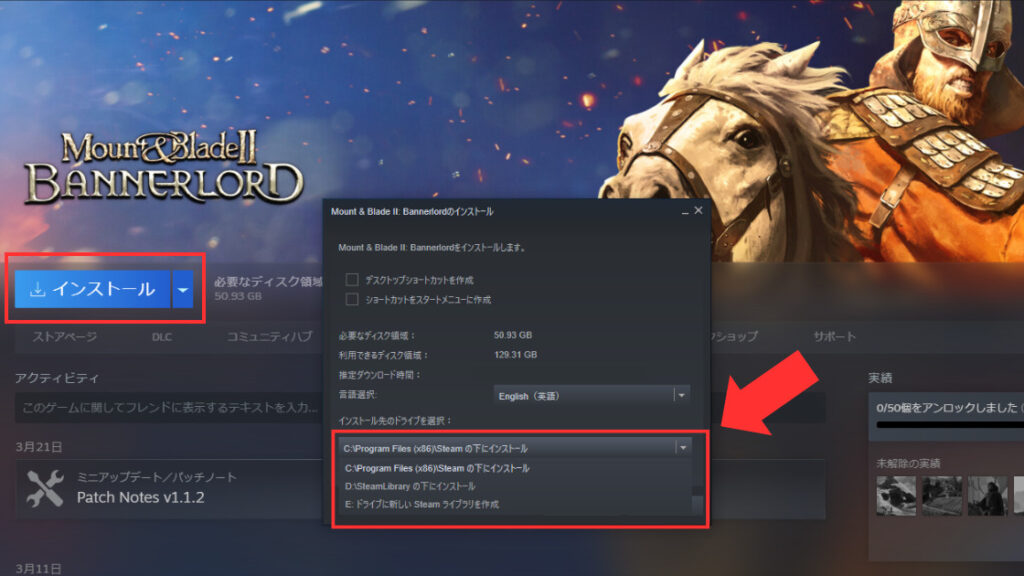
1.Steamのライブラリからインストールしたいゲームを選んで「インストール」ボタンをクリック。
2.最後に出てきたポップアップの「インストール先のドライブを選択」から、インストールしたいローカルディスクを選択。
これで任意のローカルディスクにインストールされます。
HDDやSSDを増設して出来た新しいローカルディスクにインストールしたい場合は、項目の一番下「○ドライブに新しいSteamライブラリを作成」をクリックしましょう。
新しいローカルディスクにSteamライブラリ(インストール用の専用フォルダー)が作成され、インストール先として使用できます。
インストール済みゲームを別ローカルディスクに移動させる方法
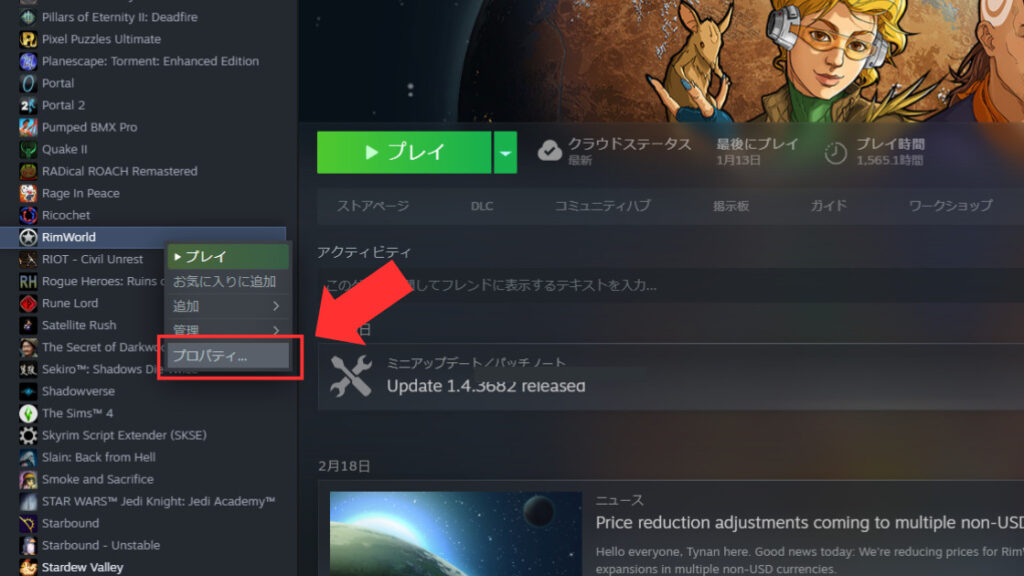
1.Steamライブラリの左メニューから移動したいゲームのアイコンを「左クリック」→「プロパティ」を開きます。
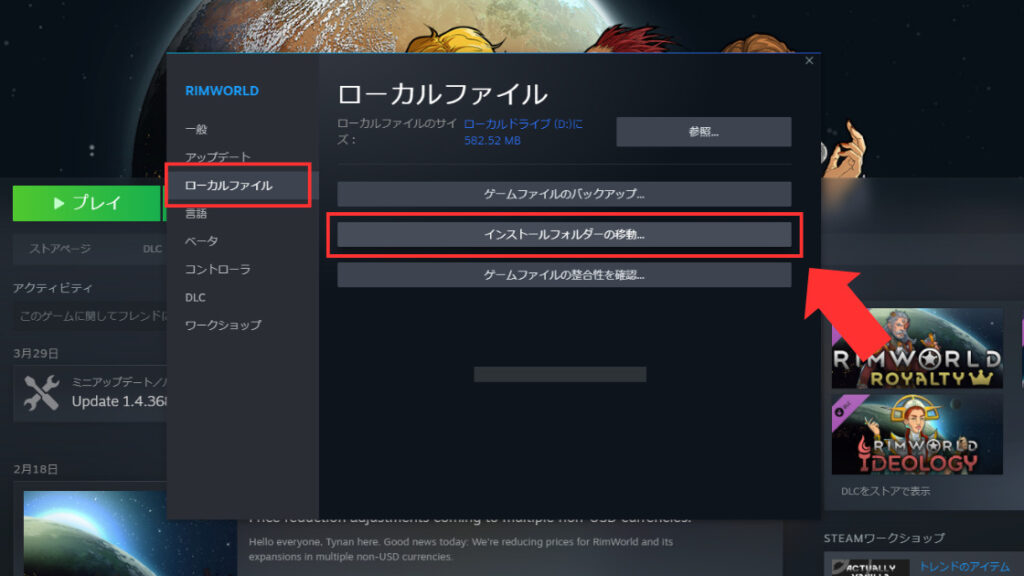
2.プロパティ画面左の「ローカルファイル」を選択。
3.最後に「インストールフォルダーの移動」から任意のローカルディスクを選択すれば完了です。
HDDやSSDを増設して出来た、新しいローカルディスクにSteamライブラリが無い場合は、ゲームを移動させる前に作成しましょう。
Steamライブラリの作成は、下記の記事を参考にしてください。
短いですが以上、Steamゲームのインストール先を変更する方法でした。
MODとか追加してると一つのゲームでも余裕で100GBとか超えるので、そこらへんも考慮してインストール先を選ぶといいですね!
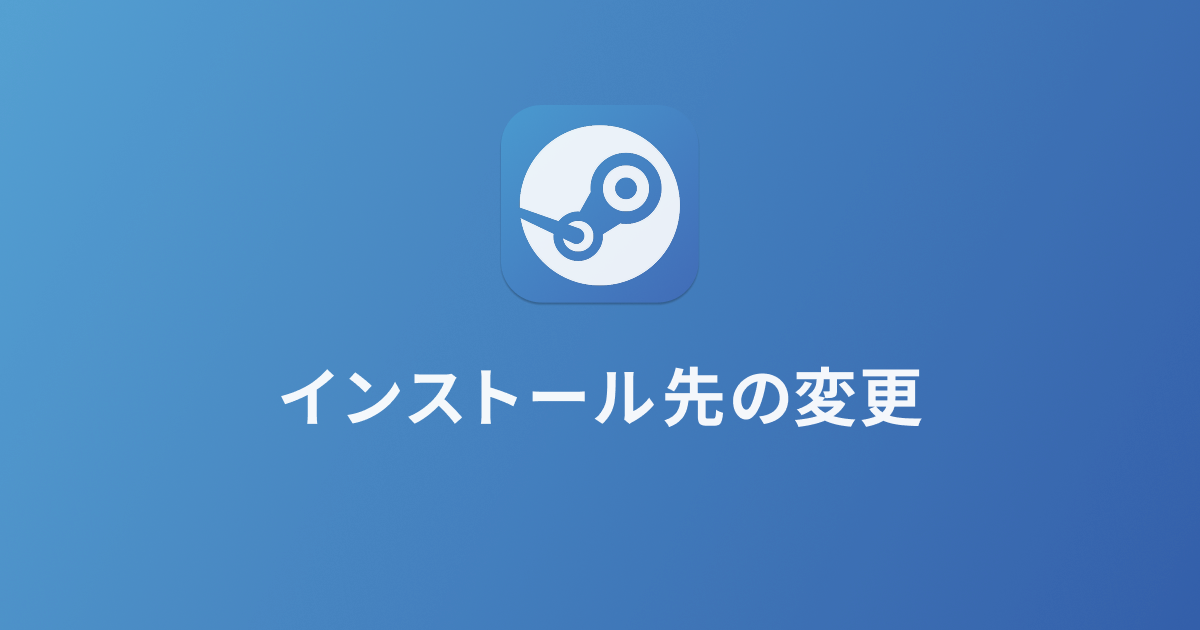
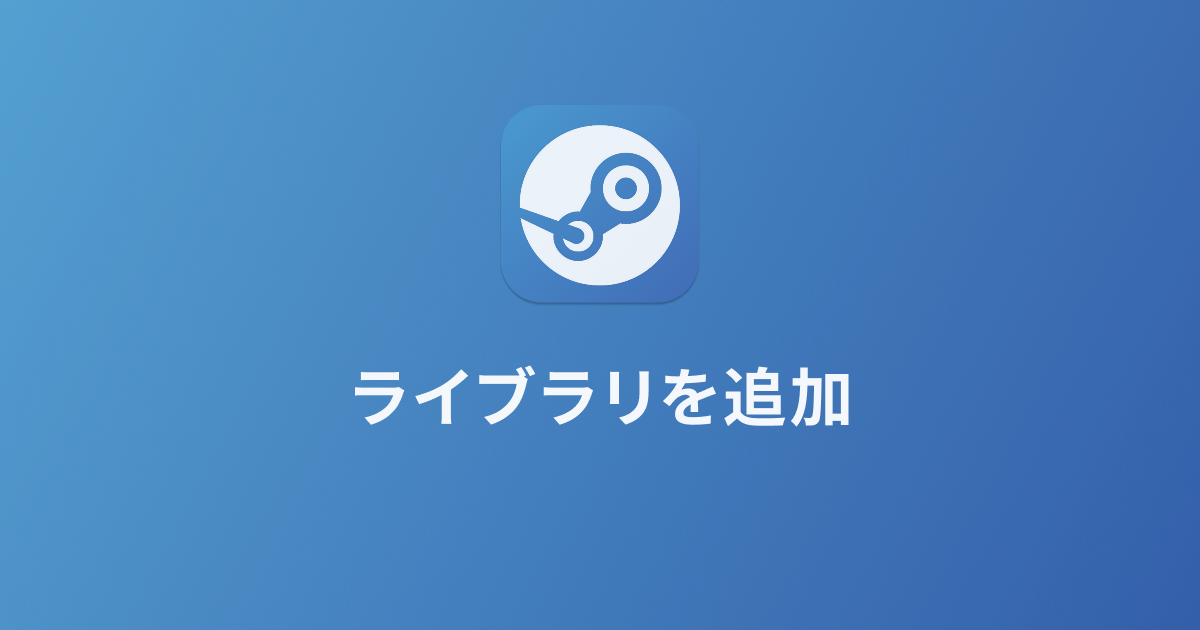

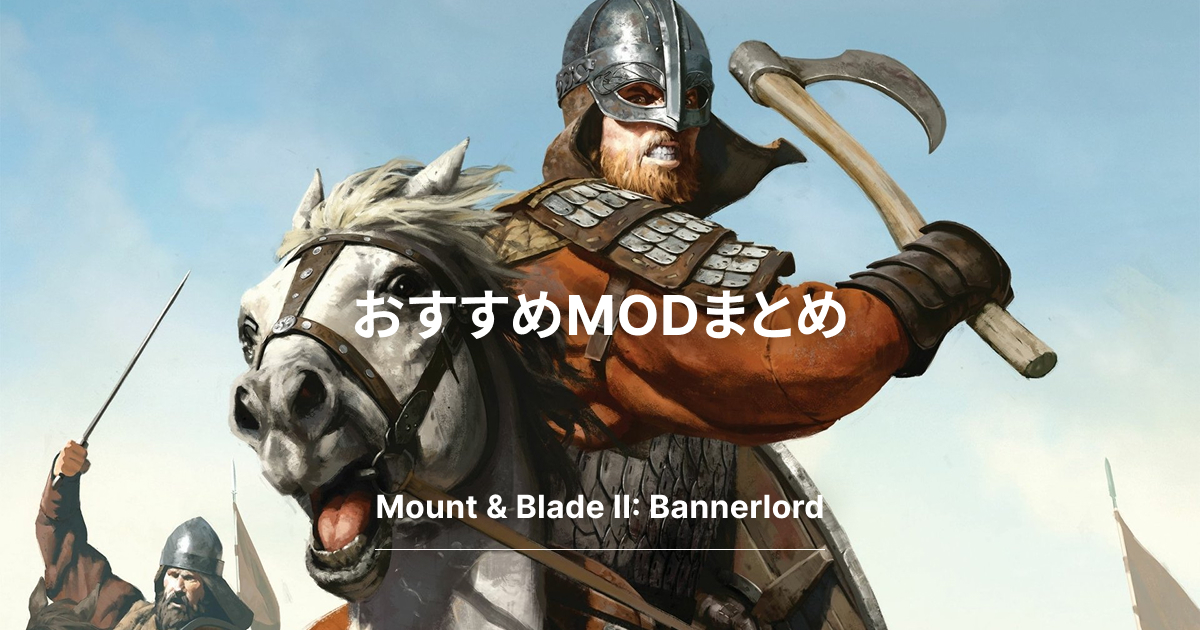
COMMENT